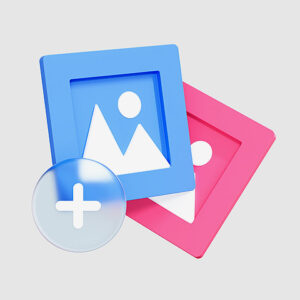WordPressでは、カテゴリーと似たような機能に「タグ」が存在します。当記事では、タグの使い方に加え、カテゴリーとの違いについても解説していきます。
カテゴリーとタグについて
どちらも投稿で作成した記事を分類するために使用しますが、機能面や用途に違いがあります。適切に使い分けることで、ユーザビリティの向上が見込めますので、順番に特徴をみていきましょう。
カテゴリーの役割
記事を「ジャンル」ごとに分類するのがカテゴリーの役割です。例えば、レシピを掲載するサイトの場合は、下記のように分類できます。
例)和食、中華、イタリアン、フレンチ 等
こちらはあくまで一例ですが、上記のように分類の仕方はざっくりで構いません。ユーザーに大まかなコンテンツの在り処を知らせることができればOKです。
また、カテゴリーは1記事につき1つ設定するよう心がけましょう。複数設定した場合、各カテゴリーに該当する記事量が増え、ユーザビリティの低下を招く恐れがあります。
カテゴリーの詳細な使い方は下記をご覧ください。
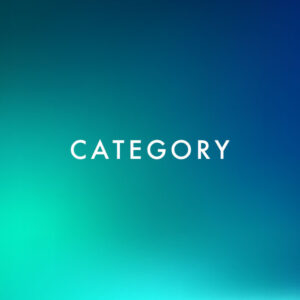
カテゴリーの基本的な設定方法について解説します。カスタム投稿のカテゴリーでも活用できますので、当記事を参考に操作方法を覚えておきましょう。 カテゴリーとは? 投稿で作成したページを分類して管理する機能です。分類することで、カテゴリーに応じた記事一覧ページが生成され、ユーザーは目的のペ...
タグの役割
記事内のキーワードを表現するのに使われます。レシピサイトをタグで分類すると下記のように分けることができます。
例1) めんつゆ、じゃがいも 等 (食材関係)
例2) ズボラ、本格、ダイエット 等 (こだわり関係)
例3) 誕生日、バレンタイン、クリスマス 等(行事関係)
上記のようにカテゴリーの分類とは別枠であると効果的です。記事内でよく使われているキーワードをタグにしても構いません。
カテゴリーとは違い、タグは1記事に複数設定しても大丈夫です。(付けすぎにご注意ください。)
カテゴリーとタグの違い
カテゴリーとタグの特徴を順番にご紹介しました。全体的な違いを下記の表にまとめましたので、参考にしてください。
| カテゴリー | タグ | |
| 分け方 | ジャンル | キーワード |
| 重要度 | 必須 | 無くても良い |
| 階層構造 | ◯ | × |
| 分類の大きさ | 大まか | 細かく |
| 1記事の設定数 | 1つ | 複数可 |
タグの設定方法
それでは実際にタグを設定していきます。下記3つの基本操作を順番に解説します。
タグを作成する
まずはタグの設定画面を開きます。投稿 > タグを選択します。
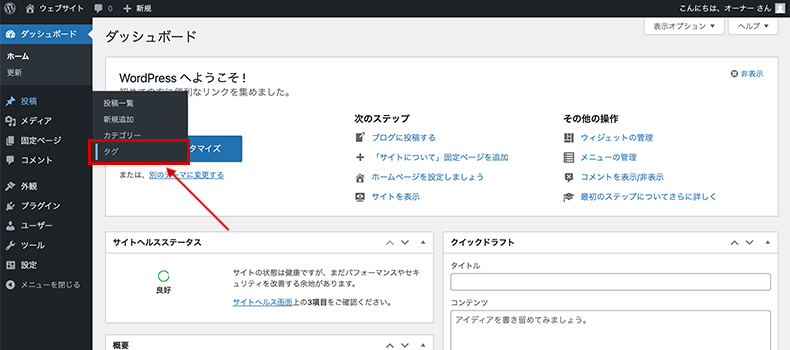
画面左側のタグの名前とスラッグを入力して、「新規タグを追加」を押します。各項目は下記の表をご覧ください。
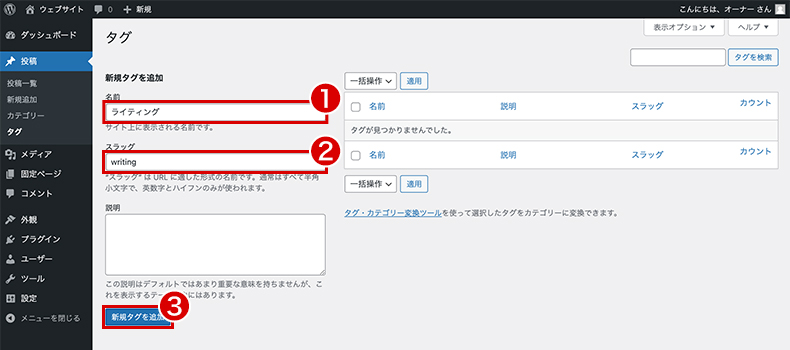
| 名前(必須) | サイト上に表示されるタグの名称 |
| スラッグ(必須) | タグアーカイブのURLに使用(例:https://example.com/tag/スラッグ) |
| 説明 | テーマによってはサイト上に表示される |
記事にタグを設定する
編集画面の「タグ」の入力欄に既に作成したタグの名前を入力して「Enter」を押します。(入力途中に近い単語が予測変換されて表示されます。)
編集画面から直接追加される方も多いと思いますが、スラッグが日本語のままになってしまうため、タグの設定画面で作成した方がよいかもしれません。
- ブロック
- クラシック
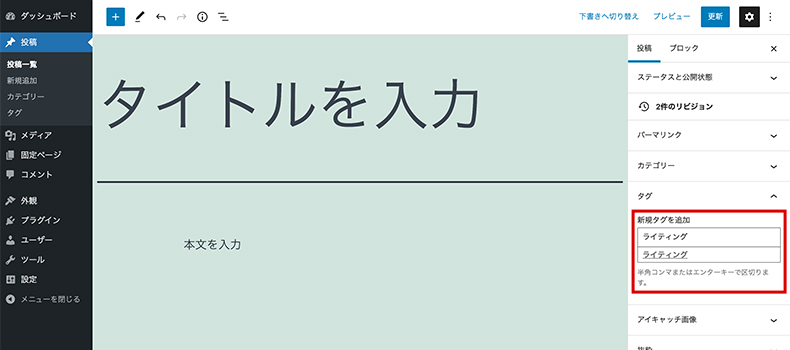
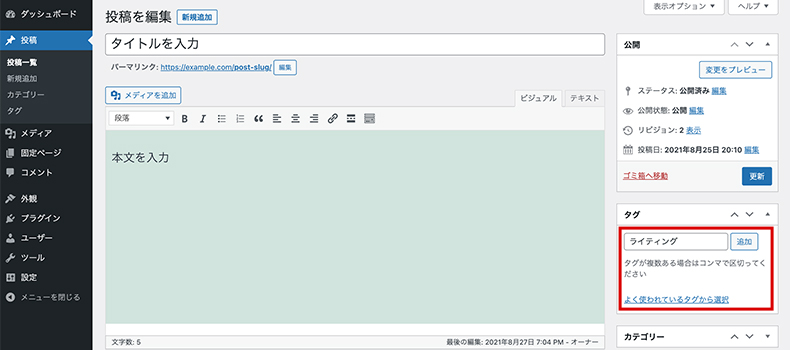
タグの編集
作成したタグは後から編集できます。投稿 > タグの画面右側にあるタグの名前を押します。
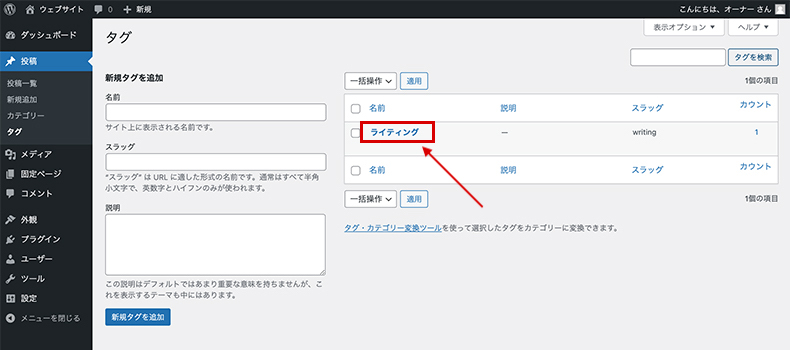
下記のタグ編集画面が表示され、新規作成時の項目を再度編集できます。
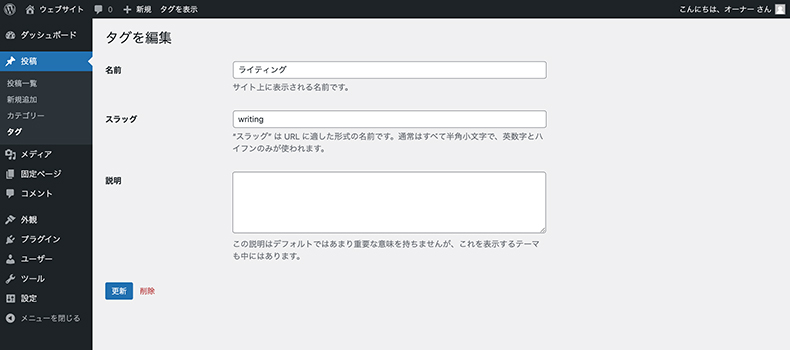
タグを効果的に活用する
カテゴリーとタグで分類することで、ユーザーは情報を探しやすくなります。ただし、この2つの役割は異なりますので、理解した上で使い分けましょう。
また、長年サイトを運営していると、タグの数が増えて見直すのが難しくなってきます。下記は管理画面からタグを整理できる高機能なプラグインですんで、導入しておくと便利です。

「WordPressサイトのタグを整理したい」 「タグが増えすぎて、重複しているものがある」 「タグを見直して導線を改善したい」 こう思ったことはありませんか? WordPressではコンテンツを整理するためにカテゴリーやタグを活用しますが、知らぬ間に「WordPress」と「ワード...
なお、タグを付ける際にどのようなキーワードを設定するか迷うときがあります。下記のプラグインを導入すれば、サイト内検索でよく使われているキーワードを取得できますので、こちらも合わせてお使いください。

2020/07/19 追記:解説を最新版にアップデートしました。 WordPressのサイトで訪問者がサイト内検索を使ってどういうキーワードで検索したかを知ることができるプラグイン「Search Meter」をご紹介します。 検索されたキーワードを知ることで、どういう内容の記事に需要があ...